U盘安装Win10原版系统教程[win10原版镜像u盘安装]
随着Win10的普及,现在大多用户都给电脑安装Win10系统,那么U盘安装Win10教程你必须得学习一下,U盘安装Win10方法也比较多,制作Win10原版安装U盘,或是使用第三方U盘启动盘制作工具安装GHOST WIN10,下面小编要分享的是U盘安装Win10原版系统教程。U盘安装Win10系统准备工作:1、一个8G左右的U盘(用于制作Win10安装盘)2、下载Win10系统原版镜像:下载地址:Win10最新版ISO镜像下载3、根据《Win10原版 U盘安装盘制作教程》教程制作一个Win10安装U盘;U盘安装Win10步骤如下:1、把制作好的Win10安装U盘插入到电脑;
![U盘安装Win10原版系统教程[win10原版镜像u盘安装] U盘安装Win10原版系统教程[win10原版镜像u盘安装]](http://img.176xz.com/wp-content/uploads/sites/2/2025/09/7658059183330c2c55c1436f3c69e946e4a87LkyZNG.webp)
2、开机之后我们需要U盘启动(U盘启动不同的电脑方法也不同,大家可以参考:如何设置u盘启动)通常你可以按F12、F2、F11、ESC、F9键来调出启动项选择界面,然后选择USB进入Win10安装界面
![U盘安装Win10原版系统教程[win10原版镜像u盘安装] U盘安装Win10原版系统教程[win10原版镜像u盘安装]](http://img.176xz.com/wp-content/uploads/sites/2/2025/09/7658059183330c2c55c1436f3c69e946e4a87ZtQA0l.webp)
3、安装系统过程(输入密钥步骤跳过即可,系统版本选择Win10家庭版安装,如电脑预装Win10家庭中文版一般联网自动激活,安装非预装的系统版本请联系微软购买激活密钥):
![U盘安装Win10原版系统教程[win10原版镜像u盘安装] U盘安装Win10原版系统教程[win10原版镜像u盘安装]](http://img.176xz.com/wp-content/uploads/sites/2/2025/09/7658059183330c2c55c1436f3c69e946e4a87qGm1EY.webp)
选择,我没有产品密钥。可以选择没有,安装好之后再进行激活!
![U盘安装Win10原版系统教程[win10原版镜像u盘安装] U盘安装Win10原版系统教程[win10原版镜像u盘安装]](http://img.176xz.com/wp-content/uploads/sites/2/2025/09/7658059183330c2c55c1436f3c69e946e4a87E64fea.webp)
选择你要安装的系统版本,通常专业版更好!看你需要。
![U盘安装Win10原版系统教程[win10原版镜像u盘安装] U盘安装Win10原版系统教程[win10原版镜像u盘安装]](http://img.176xz.com/wp-content/uploads/sites/2/2025/09/7658059183330c2c55c1436f3c69e946e4a87l02BLN.webp)
接受许可条款。
![U盘安装Win10原版系统教程[win10原版镜像u盘安装] U盘安装Win10原版系统教程[win10原版镜像u盘安装]](http://img.176xz.com/wp-content/uploads/sites/2/2025/09/7658059183330c2c55c1436f3c69e946e4a87E9R99J.webp)
自定义安装。
![U盘安装Win10原版系统教程[win10原版镜像u盘安装] U盘安装Win10原版系统教程[win10原版镜像u盘安装]](http://img.176xz.com/wp-content/uploads/sites/2/2025/09/7658059183330c2c55c1436f3c69e946e4a87z7zRGg.webp)
重要提示:删除分区会导致所有数据被删除,您需要提前备份所有数据至U盘或移动硬盘,避免产生任何损失。进行分区,点击未分配的(如果已经有分区,可以直接选择C盘),如果要重新分区,先删除再分区。
![U盘安装Win10原版系统教程[win10原版镜像u盘安装] U盘安装Win10原版系统教程[win10原版镜像u盘安装]](http://img.176xz.com/wp-content/uploads/sites/2/2025/09/7658059183330c2c55c1436f3c69e946e4a87ONtMhT.webp)
此处请把所有分区删除完,成为未分配,重新新建,新建的区会自动驱对其,GPT格式。128G固态的用户,建议如果要分区C盘大小是新建82585,剩余的可以作为软件盘使用。如果是大于1286固态,整数1006分区的大小是103065。以上仅作一个系统盘的分区。
![U盘安装Win10原版系统教程[win10原版镜像u盘安装] U盘安装Win10原版系统教程[win10原版镜像u盘安装]](http://img.176xz.com/wp-content/uploads/sites/2/2025/09/7658059183330c2c55c1436f3c69e946e4a87Dq1D2v.webp)
选择C盘后开始安装。
![U盘安装Win10原版系统教程[win10原版镜像u盘安装] U盘安装Win10原版系统教程[win10原版镜像u盘安装]](http://img.176xz.com/wp-content/uploads/sites/2/2025/09/7658059183330c2c55c1436f3c69e946e4a87GAg5by.webp)
![U盘安装Win10原版系统教程[win10原版镜像u盘安装] U盘安装Win10原版系统教程[win10原版镜像u盘安装]](http://img.176xz.com/wp-content/uploads/sites/2/2025/09/7658059183330c2c55c1436f3c69e946e4a87Boq3Yl.webp)
接下来就是Win10系统的设置过程。这个比较简单的,大家选择中国!
![U盘安装Win10原版系统教程[win10原版镜像u盘安装] U盘安装Win10原版系统教程[win10原版镜像u盘安装]](http://img.176xz.com/wp-content/uploads/sites/2/2025/09/7658059183330c2c55c1436f3c69e946e4a87Vw6Qbk.webp)
到这里先不要连接网络。不然会卡一下。
![U盘安装Win10原版系统教程[win10原版镜像u盘安装] U盘安装Win10原版系统教程[win10原版镜像u盘安装]](http://img.176xz.com/wp-content/uploads/sites/2/2025/09/7658059183330c2c55c1436f3c69e946e4a87WpZxEa.webp)
继续执行有限设置。
![U盘安装Win10原版系统教程[win10原版镜像u盘安装] U盘安装Win10原版系统教程[win10原版镜像u盘安装]](http://img.176xz.com/wp-content/uploads/sites/2/2025/09/7658059183330c2c55c1436f3c69e946e4a87ZXLKOe.webp)
设置Windows用户名。
![U盘安装Win10原版系统教程[win10原版镜像u盘安装] U盘安装Win10原版系统教程[win10原版镜像u盘安装]](http://img.176xz.com/wp-content/uploads/sites/2/2025/09/7658059183330c2c55c1436f3c69e946e4a87eLKete.webp)
不想设置密码的话可以点下一步:
![U盘安装Win10原版系统教程[win10原版镜像u盘安装] U盘安装Win10原版系统教程[win10原版镜像u盘安装]](http://img.176xz.com/wp-content/uploads/sites/2/2025/09/7658059183330c2c55c1436f3c69e946e4a87IbXVFa.webp)
一些设置,看自己需要而定。
![U盘安装Win10原版系统教程[win10原版镜像u盘安装] U盘安装Win10原版系统教程[win10原版镜像u盘安装]](http://img.176xz.com/wp-content/uploads/sites/2/2025/09/7658059183330c2c55c1436f3c69e946e4a87lloZKt.webp)
直到安装完成。
![U盘安装Win10原版系统教程[win10原版镜像u盘安装] U盘安装Win10原版系统教程[win10原版镜像u盘安装]](http://img.176xz.com/wp-content/uploads/sites/2/2025/09/7658059183330c2c55c1436f3c69e946e4a87MGE2d0.webp)
U盘安装Win10原版系统教程了,这个方法比较适合需要纯净系统的朋友,也是小编推荐的方式。
系统软件相关内容
-
系统重装Win10
现在Win10系统市场占有已经达到了50%使用Win10系统的用户越来越多,这就导致一个问题,Win10重装的需求,因为Win10系统和Win7一样都是操作系统,有一定的几率出现系玄参损坏、系统中毒等。那么如何重装Win10系统呢?这里小编和大家具体...2025-09-04 -
使用TransMac制作苹果OS X系统安装U盘教程
不管是安装白苹果还是黑苹果,我们都需要制作苹果OS X系统安装U盘,这里主要用到的是TransMac工具,下面小编就具体和大家分享下教程。步骤如下:1、首先就是下载的安装TransMac软件,安装之后以管理员身份运行; 2、格式化U盘右键选择需要使用...2025-09-03 -

-
联想小新v1070装win7详细图文教程(含BIOS设置)
联想小新v1070笔记本电脑如何重装win7系统?当win7操作系统使用一段时间之后会遇到系统运行速度慢的现象,针对这样的问题我们可以通过重装系统的方式来解决提速。今天winwin7小编将给大家分享一下关于联想小新v1070系列笔记本电脑重装win7...2025-08-31

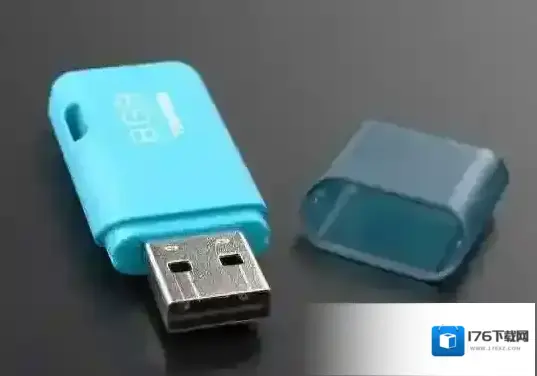
发表回复
评论列表 (0条)